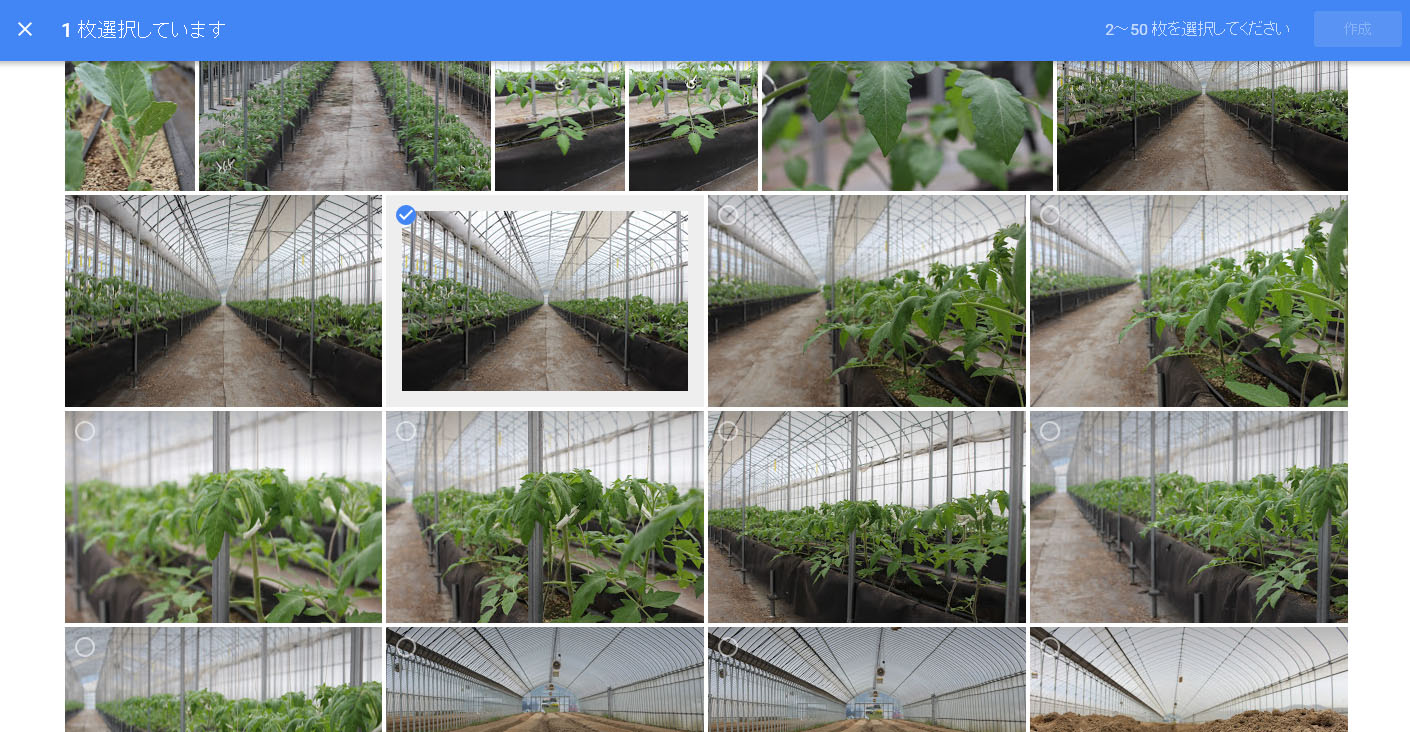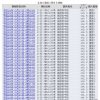本日の人気記事
 Flashタイピング 「寿司打」全ワード一覧表/2件のビュー
Flashタイピング 「寿司打」全ワード一覧表/2件のビュー かずお、ソル、ミスターの見分け方/2件のビュー
かずお、ソル、ミスターの見分け方/2件のビュー お正月三が日「初詣の人出ランキング」/1件のビュー
お正月三が日「初詣の人出ランキング」/1件のビュー 【感電注意】静電気が原因でパソコンが壊れる?/1件のビュー
【感電注意】静電気が原因でパソコンが壊れる?/1件のビュー あかねに入社するまでのかずお/1件のビュー
あかねに入社するまでのかずお/1件のビュー イチジク(無花果)を徹底的に調べてみたまとめ。歴史・由来・剥き方・保存・産地・選び方・栄養など/1件のビュー
イチジク(無花果)を徹底的に調べてみたまとめ。歴史・由来・剥き方・保存・産地・選び方・栄養など/1件のビュー
簡単で面白くて目立つ「GIFアニメ」をGoogle+で作成する方法
こんにちは
クリエイティブチーム ソルです。
最近は誰でも手軽にSNSの投稿やホームページ作成、ブログの開設などができる
便利な時代になりましたよね。
他と差をつけたいけど
動画は面倒くさいし、容量も重いし、ハードルも高い…
写真の加工も特別なソフトが必要でこれまた面倒くさいし…な方に
簡単で面白くて目立つ「GIFアニメ」をGoogle+で作成する方法
をお教えいたします。
まずはGIFアニメの例ご紹介
●跳びそで跳ばない男たち…
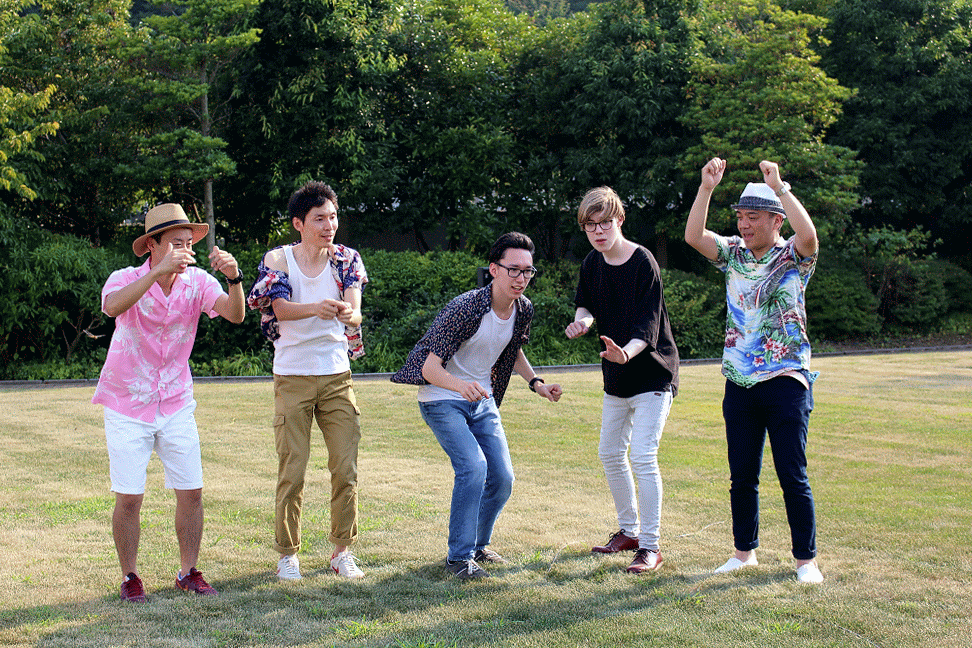
普通の画像アップだけだとこんな感じ↓(弊社「杣緑夏祭り」での一コマ)

見事に跳んでおります
●うまそうな肉のシズル感…
●お店のPRでいろいろ言いたいけど画像が1枚しか載せられない…な時に

イメージの違う画像を使って特色を説明したりも簡単にできます!
●<Google+>でのGIFアニメ作成方法
・まずは「Google+」へ登録
・登録したら
 へ画像のアップロード
へ画像のアップロード
使用方法などはこちらから↓
・アップロードが完了すると

こんな画面の一覧表示になります。(ちなみにこれはPCの画面)
この画面の左端一番上の「アシスタント」→「アニメーション」を選択
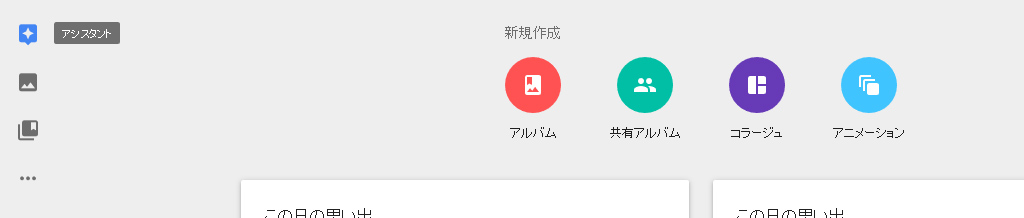
選択後右上の「作成」ボタンをポチッとすれば出来上がり!あら簡単!!
GIFアニメ作成・使用時の注意
●3~5枚くらいまでが適量かも。
約4800×3200pic 1.7MBの画像を4枚選択し、作成すると完成GIFアニメの容量が2MBくらいになる。
元画像の解像度を自分で下げれば容量の小さい、長いGIFアニメができます。
●とにかく写真は連射で!
動きがあるから面白い、のです。日頃から連射しまくって、保存しまくりましょう。
ちなみに「Googleフォト」の無料で使用できる容量は15GBかなりいけます!
●始まりと終わりを意識して選択する。
いっぱい選択して作成したのに、あまり動きがない、ただの重たい画像…にならないように考えて選択しましょう。
●同一ページに貼り過ぎ注意!
重たくないといっても2~3MBの画像をいっぱい張ってしまうと表示が遅くなってくるのは当たり前。
それに全ての画像が動く…のは見る側はなかなのストレスですからw
やりすぎ注意。ほどほどに使いましょう。
本当に簡単に作成できますので
ぜひ一度お試しあれ。
で~も~
そもそもGoogle+に登録してにゃいし、登録も面倒(- -)…な方はこちらから
何枚かの画像をアップして「GIF画像を作成する」をポチッとするだけで簡単作成。